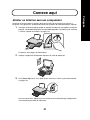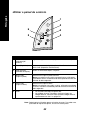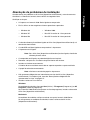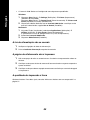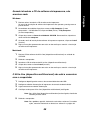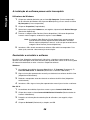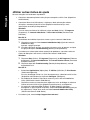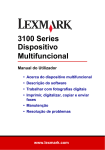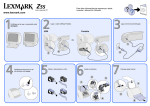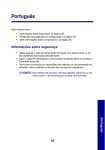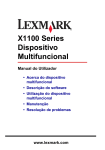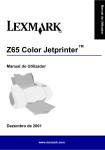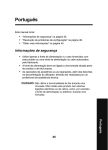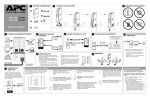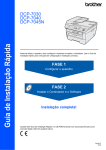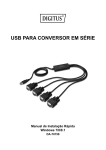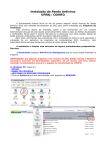Download Soluções de instalação
Transcript
Comece aqui Certifique-se de que segue os passos descritos na Folha de Instalação para instalar o hardware. Para optimizar a qualidade de impressão, proceda do modo indicado em seguida. 1 Certifique-se de que colocou papel no respectivo suporte e, em seguida, mantenha premida a tecla Scan (Digitalizar) durante três segundos. Para obter ajuda, consulte a “Utilizar o painel de controlo” na página 52. É impressa uma página de alinhamento. 2 Coloque a página de alinhamento impressa no vidro de exposição. 3 Prima Scan (Digitalizar). Para obter ajuda, consulte a “Utilizar o painel de controlo” na página 52. Uma vez concluída a digitalização, os tinteiros estarão alinhados para proporcionar uma excelente qualidade de impressão. 51 Português Alinhar os tinteiros sem um computador Português Utilizar o painel de controlo 1 2 6 3 5 4 Utilize Para 1 Power/Resume (Alimentação/ retomar) Ligar e desligar o All-In-One (dispositivo multifuncional). 2 Scan (Digitalizar) Iniciar o processo de digitalização e abrir o Centro do Lexmark All-In-One (dispositivo multifuncional). 3 Copy Quantity (Número de cópias) Alterar o número de cópias a imprimir. 4 Black Copy (Cópia a preto) Efectuar uma cópia a preto e branco. Nota: para efectuar uma cópia a preto e branco, utilizando a qualidade máxima, mantenha este botão premido durante um mínimo de dois segundos. 5 Color Copy (Cópia a cores) Efectuar uma cópia a cores. Nota: para efectuar uma cópia a cores, utilizando a qualidade máxima, mantenha este botão premido durante um mínimo de dois segundos. 6 Visor • • Ver o número de cópias especificado. Ver códigos de erro. Para obter ajuda para limpar os códigos de erro, consulte “Descrição dos códigos de erro apresentados no visor” na página 57. Nota: Pode imprimir utilizando apenas o tinteiro de cores. Para obter uma qualidade de impressão óptima, instale um tinteiro preto. 52 Resolução de problemas de instalação Certifique-se de que: • • Há apenas um Lexmark 2200 Series ligado ao computador. Está a utilizar um dos seguintes sistemas operativos suportados: • Windows 98 • Windows 2000 • Windows XP • Mac OS X versão 10.1.5 ou posterior • Windows Me • Mac OS X versão 10.2.3 ou posterior • O cabo de alimentação está bem ligado ao All-In-One (dispositivo multifuncional) e à tomada de electricidade. • • O cabo USB está bem ligado ao computador e à impressora. A impressora está ligada. Nota: Se o All-In-One (dispositivo multifuncional) estiver ligado, o botão de alimentação está aceso. • • • O computador está ligado, se pretende digitalizar ou imprimir. • O papel foi colocado correctamente. Removeu a etiqueta e a fita adesiva da parte inferior dos tinteiros. Instalou os tinteiros correctamente. O tinteiro de cores está bem encaixado no suporte esquerdo e o preto no direito. Nota: não force a entrada do papel na impressora. • • Não aparecem códigos de erro intermitentes no visor do All-In-One (dispositivo multifuncional). Para obter ajuda, consulte “Descrição dos códigos de erro apresentados no visor” na página 57. Instalou o software. Para verificar: Windows: No ambiente de trabalho, clique em Start (Iniciar) Æ Programs (Programas) (ou All Programs (Todos os programas)). Se o Lexmark 2200 Series não aparecer na lista de programas, instale o software do All-In-One (dispositivo multifuncional). Macintosh: No ambiente de trabalho, verifique se existe uma pasta Lexmark 2200 Series. Se não aparecer no ambiente de trabalho, instale o software do All-In-One (dispositivo multifuncional). 53 Português Quando ocorrer um problema no All-In-One (dispositivo multifuncional), antes de contactar Assistência a Clientes da Lexmark, deve verificar os seguintes itens: • O Lexmark 2200 Series está configurado como impressora predefinida. Português Windows: 1 2 Clique em Start (Iniciar) Æ Settings (Definições) Æ Printers (Impressoras) (Windows 98, Me, 2000). Clique em Start (Iniciar) Æ Control Panel (Painel de controlo) Æ Printers and Faxes (Impressoras e faxes) (Windows XP). Clique com o botão direito do rato no Lexmark 2200 Series e certifique-se de que está seleccionada a opção Set as Default (Predefinir). Macintosh: 1 2 3 Na janela Finder (Localizador), seleccione Applications (Aplicações) Æ Utilities (Utilitários) Æ Print Center (Centro de impressão). É apresentada a caixa de diálogo Printer List (Lista de impressoras). Seleccione Lexmark 2200 Series. Clique em Make Default (Predefinir). A luz de alimentação não se acende 1 2 Verifique as ligações da fonte de alimentação. Prima o botão de alimentação no painel de controlo. A página de alinhamento não é impressa 1 Não se esqueça de retirar o autocolante e a fita adesiva transparente de ambos os tinteiros. 2 Certifique-se de que o tinteiro de cores está bem encaixado no suporte esquerdo e o preto no direito. 3 Certifique-se de que colocou o papel correctamente e não forçou a entrada do papel na impressora. A qualidade de impressão é fraca Alinhe os tinteiros. Para obter ajuda, consulte “Alinhar os tinteiros sem um computador” na página 51. 54 Quando introduzo o CD do software da impressora, não acontece nada 1 Retire e volte a introduzir o CD do software da impressora. Se o ecrã de instalação do software da impressora não aparecer, prossiga com os passos abaixo. 2 No ambiente de trabalho, clique duas vezes em My Computer (O meu computador — No Windows XP, clique em Start (Iniciar) Æ My Computer (O meu computador)). 3 Clique duas vezes no ícone da unidade de CD-ROM. Se necessário, clique duas vezes no ficheiro setup.exe. 4 Quando o ecrã de instalação do software da impressora aparecer, clique em Install (Instalar). 5 Siga as instruções apresentadas em cada um dos ecrãs para concluir a instalação do software da impressora. Macintosh: 1 Retire o CD do software do All-In-One (dispositivo multifuncional) na unidade de CD-ROM. 2 3 4 5 Reinicie o computador. Introduza o CD do software do All-In-One (dispositivo multifuncional). Clique duas vezes no ícone Install (Instalar). Siga as instruções apresentadas em cada um dos ecrãs para concluir a instalação do software da impressora. O All-In-One (dispositivo multifuncional) não está a comunicar com o computador 1 2 3 4 Desligue e depois ligue de novo as duas extremidades do cabo USB. Desligue o cabo de alimentação da impressora da tomada de electricidade. Ligue novamente o cabo de alimentação. Certifique-se de que o All-In-One (dispositivo multifuncional) está ligado. Nota: Se o All-In-One (dispositivo multifuncional) estiver ligado, o botão de alimentação está aceso. 5 Reinicie o computador. Nota: Se o problema persistir, desinstale e reinstale o software. Para obter ajuda, consulte “Desinstalar e reinstalar o software” na página 56. 55 Português Windows: Português A instalação do software parece estar incompleta Utilizadores do Windows: 1 Clique com o botão direito do rato no ícone My Computer (O meu computador). Se for utilizador do Windows XP, clique em Start (Iniciar) para ter acesso ao ícone My Computer (O meu computador). 2 3 Clique em Properties (Propriedades). 4 Seleccione o separador Hardware e, em seguida, clique no botão Device Manager (Gestor de dispositivos). Procure a categoria Other Devices (Outros dispositivos). Se houver dispositivos Lexmark nesta categoria, evidencie-os e prima a tecla Delete. Nota: A categoria Other Devices (Outros dispositivos) aparece apenas quando estão instalados dispositivos desconhecidos. Não deve eliminar nenhum dispositivo Lexmark, a não ser que se encontrem na categoria Other Devices (Outros dispositivos). 5 Introduza o CD e instale novamente o software. Não reinicie o computador. Para obter ajuda, consulte a documentação de instalação. Desinstalar e reinstalar o software Se o All-In-One (dispositivo multifuncional) não estiver a funcionar correctamente, ou se aparecer uma mensagem de erro de comunicações quando tentar utilizar o All-In-One, pode ser necessário desinstalar e voltar a instalar o respectivo software. Windows: 1 No ambiente de trabalho, clique em Start (Iniciar) Æ Programs (Programas) Æ Lexmark 2200 Series Æ Uninstall (Desinstalar o Lexmark 2200 Series). 2 Siga as instruções apresentadas no ecrã para desinstalar o software do All-In-One (dispositivo multifuncional). 3 Reinicie o computador antes de reinstalar o software do All-In-One (dispositivo multifuncional). 4 Introduza o CD e siga as instruções apresentadas no ecrã para instalar o software. Mac OS X: 1 2 No ambiente de trabalho, clique duas vezes na pasta Lexmark 2200 Series. 3 Preencha as informações de autenticação de utilizador e, em seguida, clique em OK. 4 Clique em Uninstall (Desinstalar) e, depois, em OK. Clique duas vezes no ícone Lexmark 2200 Series Uninstaller (Desinstalador do Lexmark 2200 Series). 56 Descrição dos códigos de erro apresentados no visor Código de erro O que deve fazer 02 Paper Out (Sem papel) 1 Coloque papel. 2 Prima o botão de Alimentação para que o papel seja puxado e a impressora seja retomada. 03 Paper Jam (Papel encravado) 1 Prima o botão de Alimentação. 2 Levante a unidade de digitalização até o suporte do scanner a manter aberta. 3 Puxe cuidadosamente para retirar o papel encravado. 4 Feche a unidade de digitalização. 5 Prima o botão de Alimentação. 6 Imprima novamente o documento. 04-05 Carrier Stall (Suporte de tinteiro imobilizado) 1 Prima o botão de Alimentação. 2 Abra a unidade de digitalização. 3 Certifique-se de que não há nada a obstruir o percurso do papel ou do tinteiro. 4 Feche a unidade de digitalização. 5 Prima o botão de Alimentação. 6 Imprima novamente o documento. Se o problema não ficar resolvido, contacte a Assistência a Clientes Lexmark. 06-14 Contacte a Assistência a Clientes Lexmark. Copiar sem um computador 1 2 Abra a tampa do scanner do All-In-One (dispositivo multifuncional). Coloque o item que pretende copiar voltado para baixo no vidro de exposição, e feche a tampa do digitalizador. 3 Prima repetidamente Copy Quantity (Quantidade de cópias) até o número de cópias (1-9) que pretende aparecer no visor. 4 Prima Black Copy (Cópia a preto e branco) ou Color Copy (Cópia a cores), para copiar com a qualidade Normal. Nota: Para copiar com a qualidade Best (Máxima), mantenha premida a tecla Black Copy (Cópia a preto e branco) ou Color Copy (Cópia a cores) durante um mínimo de dois segundos. 57 Português Quando aparecerem números a piscar no visor do painel de controlo, consulte a tabela para resolver o problema. Utilizar outras fontes de ajuda Português Se estas soluções não resolverem o problema: • Consulte a documentação de instalação que acompanha o All-In-One (dispositivo multifuncional). • Consulte o Manual do Utilizador ou a Ajuda para obter informações sobre a utilização e manutenção do All-In-One (dispositivo multifuncional) e mais informações de resolução de problemas. Windows: Para ter acesso ao Manual do Utilizador, clique em Start (Iniciar) Æ Programs (Programas) Æ Lexmark 2200 Series Æ View User’s Guide (Ver Manual do Utilizador). Mac OS X: No ambiente de trabalho, clique duas vezes na pasta Lexmark 2200 Series. 1 2 • Clique duas vezes no ícone Lexmark 2200 Series Help (Ajuda do Lexmark 2200 Series Help). Aparece a página principal. Na página principal, escreva uma palavra-chave na caixa de procura ou clique na ligação do tópico Troubleshooting (Resolução de problemas). Para obter mais informações sobre resolução de problemas, consulte o software Centro de Soluções Lexmark ou o Utilitário do Lexmark 2200 Series: Windows: 1 2 Clique em Start (Iniciar) Æ Programs (Programas) (ou All Programs (Todos os programas)) Æ Lexmark 2200 Series Æ Lexmark Solution Center (Centro de Soluções Lexmark). Clique no separador Troubleshooting (Resolução de problemas), no lado esquerdo do ecrã. Mac OS X: • • • • • Seleccione Applications (Aplicações) Æ Utilities (Utilitários) Æ Print Center (Centro de impressão). Na caixa de diálogo Printer List (Lista de impressoras), seleccione o All-In-One (dispositivo multifuncional) e clique em Configure (Configurar). No ambiente de trabalho, clique duas vezes na pasta Lexmark 2200 Series Utility (Utilitário do Lexmark 2200 Series). Clique duas vezes no ícone de chave inglesa da caixa de diálogo, no software Centro do Lexmark All-In-One (dispositivo multifuncional), se disponível. Na aplicação, seleccione File (Ficheiro) Æ Print (Imprimir). No menu emergente, na parte superior esquerda, seleccione Printer Services (Serviços da impressora). Clique duas vezes no ícone Lexmark 2200 Series Utility (Utilitário do Lexmark 2200 Series). Para obter ajuda, consulte http://support.lexmark.com/. 58